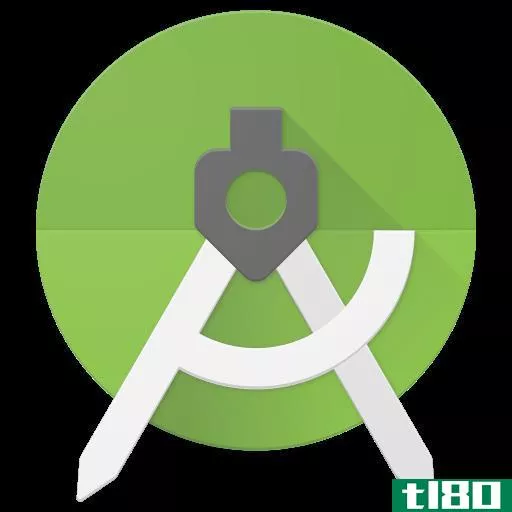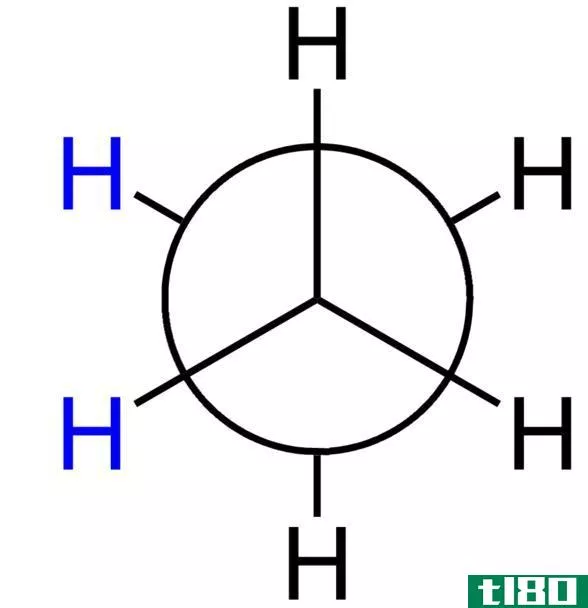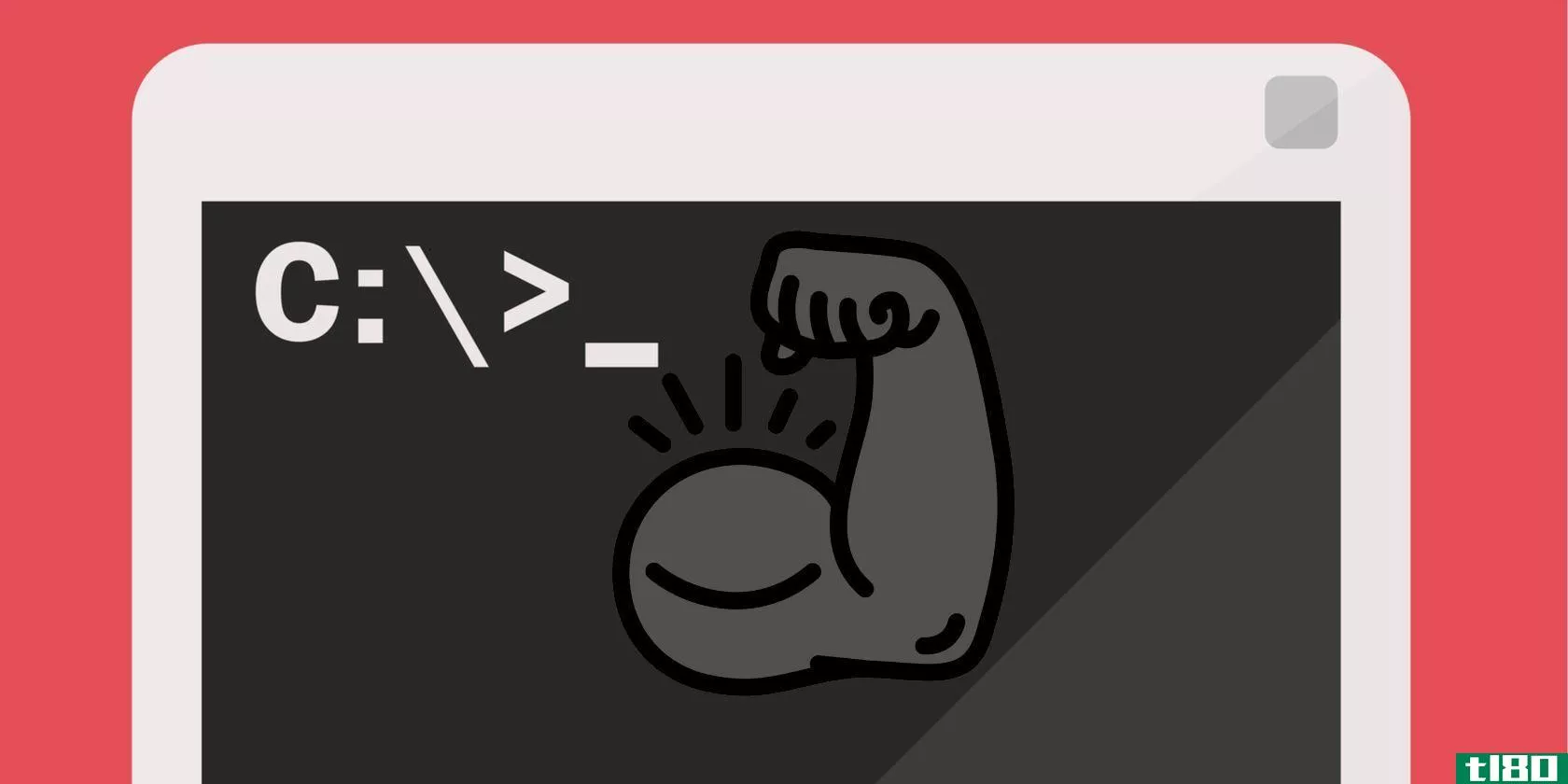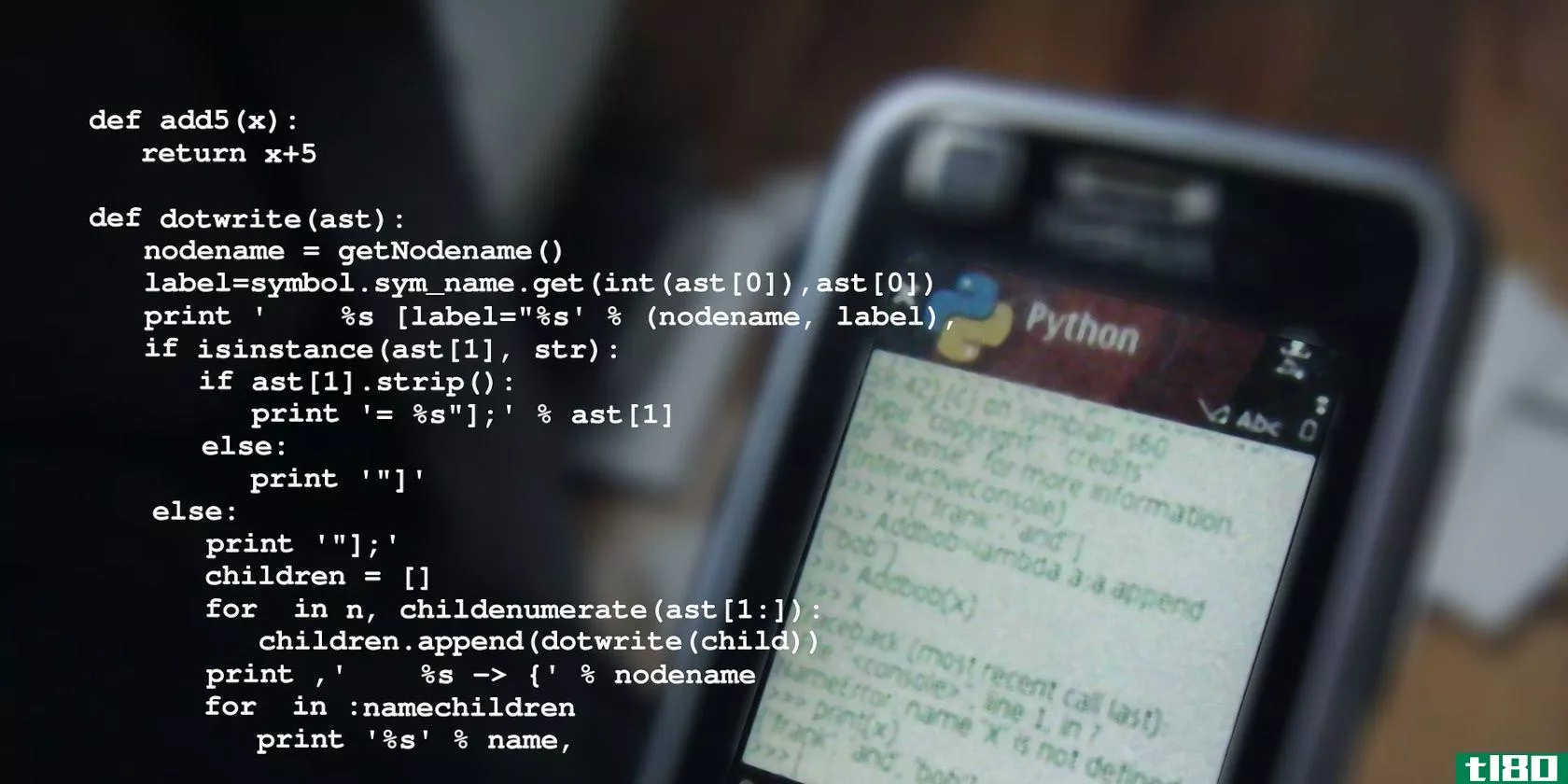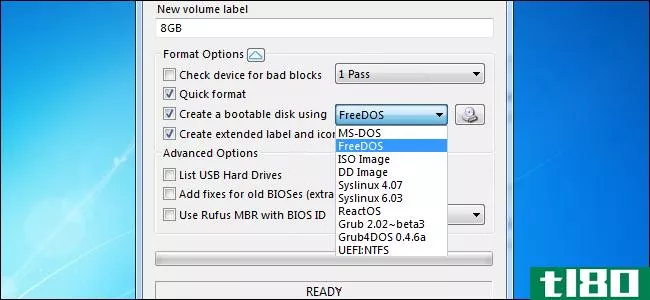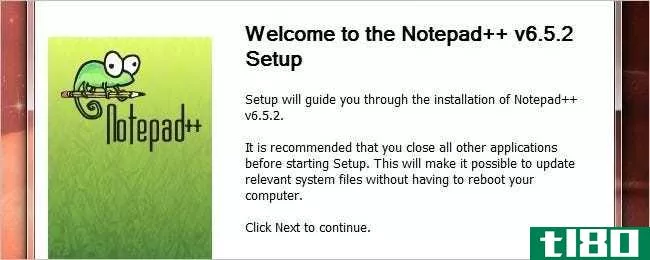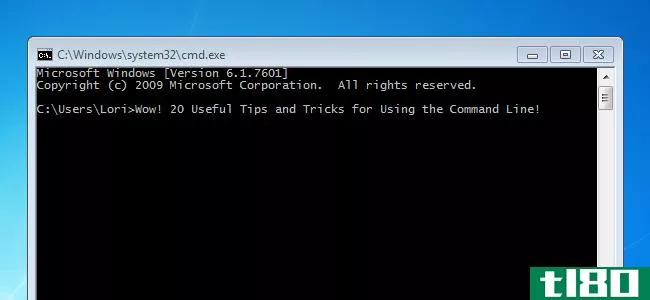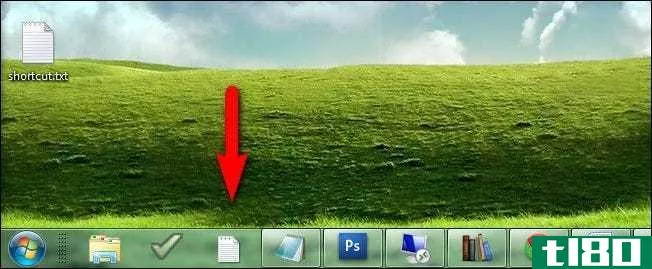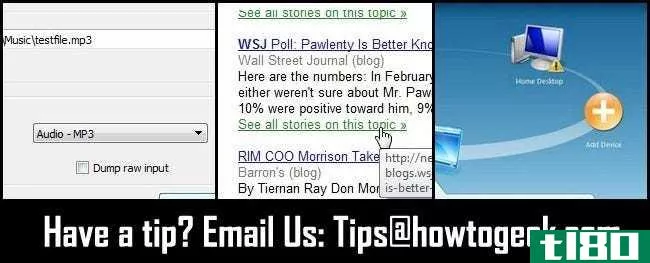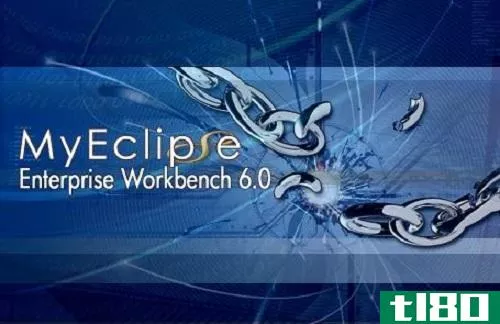如何从eclipse创建可执行文件(create an executable file from eclipse)
第1部分第1部分(共3部分):从eclipse导出
- 1打开日蚀。月食有一个类似蓝色圆圈的图标,圆圈中有线和黄色新月。单击图标打开Eclipse。这将在Eclipse中打开您最近的Java项目。如果Eclipse没有打开要导出的Java项目,请查看是否可以在左侧的包资源管理器中找到项目文件夹。如果不能,请单击菜单栏中的“文件”,然后单击“打开文件”。导航到要打开的“.java”文件,然后单击“打开”。您还可以在“文件”菜单中的“打开最近项目”下找到最近项目。
- 2右键单击项目,然后单击刷新。您的项目列在右侧的面板中。在其上单击鼠标右键,然后单击菜单底部附近的“刷新”。这是为了确保您的所有代码都是最新的,并且在尝试导出时不会发生冲突。或者,您可以右键单击并在键盘上按F5。
- 3右键单击项目,然后单击导出。它出现在您在包资源管理器面板左侧的项目上单击鼠标右键时显示的菜单中。
- 4展开“Java”文件夹,双击Runnable JAR file选项。此选项允许您将项目保存为可运行的JAR文件。
- 5选择主类。main类是包含标识符为“main”的方法的类。这是指示程序开始位置的类。使用“启动配置”下的下拉菜单选择项目的主类。
- 6选择导出目标和文件名。这是您将JAR文件导出到的位置。您可以在“导出目的地”下方的字段中键入目的地,也可以使用以下步骤选择导出目的地:单击浏览。导航到要将JAR文件保存到的文件夹。在“Filename”旁边键入JAR文件的名称。单击保存。
- 7确保选中“将所需库提取到生成的JAR”单选按钮。不要担心菜单的其余部分。
- 8单击“完成”。这会将Java项目导出为JAR文件。
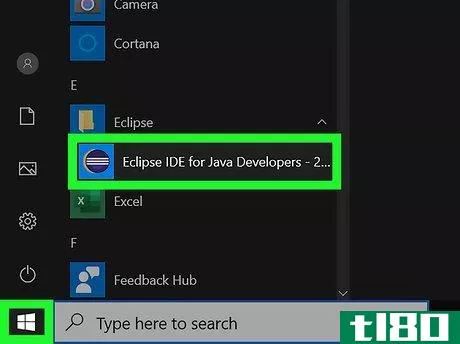
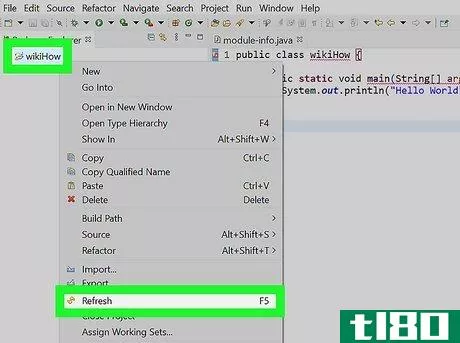
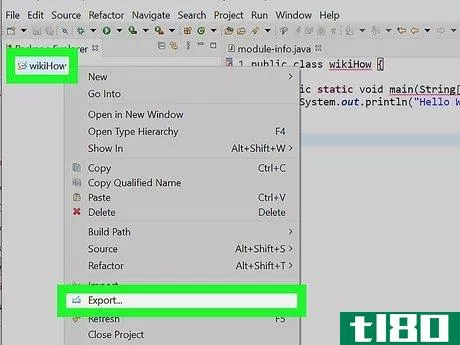
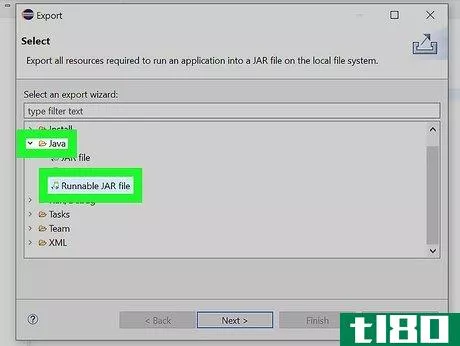
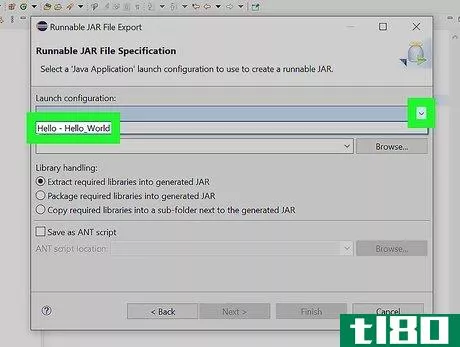
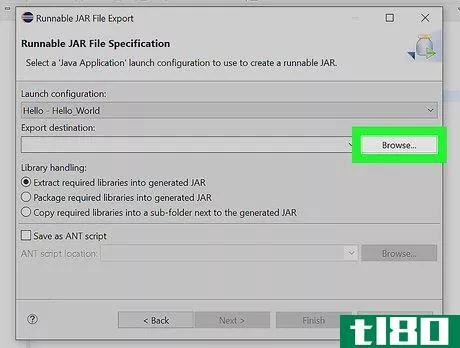
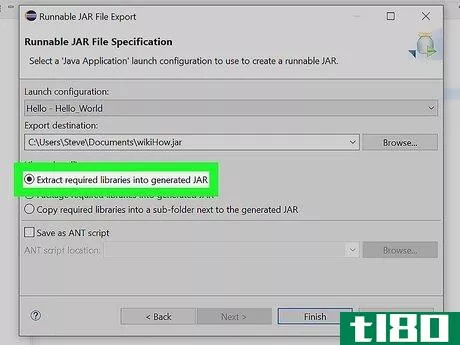
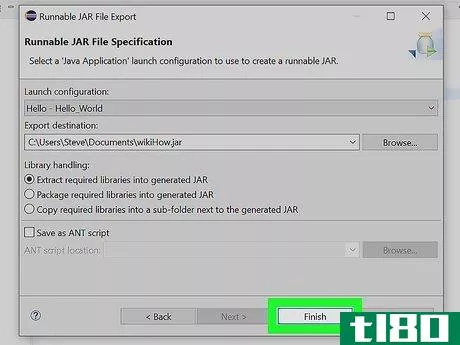
第2部分第2部分,共3部分:创建图标
- 1查找或创建图像。这是您将用来单击程序的图标。您可以搜索在线使用的图标,也可以使用Photoshop、GIMP、Paint或Preview等图形程序创建自己的图形。图像大小必须为256x256才能作为图标正常工作。
- 2Go至https://convertico.com/.这是一个免费网站,可将常见图像文件(.png、.jpg)转换为可用的ICO(.ICO)文件。
- 3用虚线将图标拖到方框中。它在ConvertICO的中心。这将上载图像文件并将其转换为ICO文件。或者,如果您有来自internet的图像,您可以在栏中输入网址,上面写着“从URL选择文件”。
- 4单击箭头图标。它在右边的盒子里。上载文件后,此框将变为粉红色,并显示一个向下的箭头。单击箭头将图像下载为。ICO文件。默认情况下,您可以在下载文件夹中找到下载的文件。
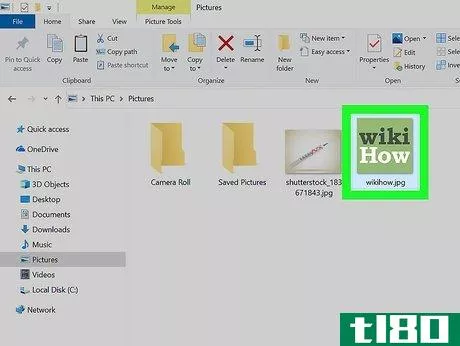
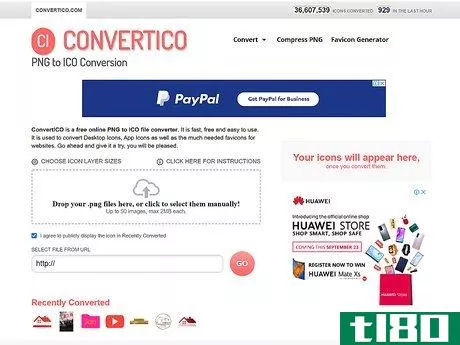
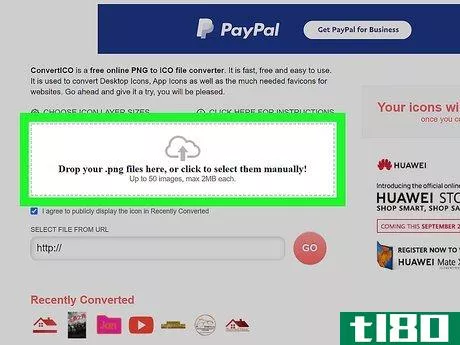
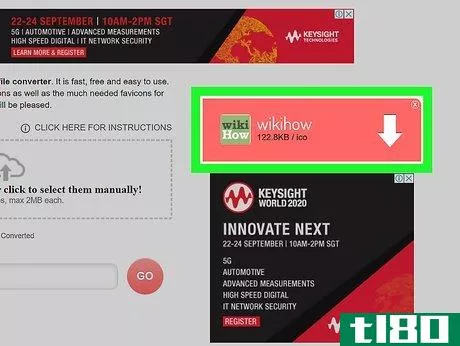
第3部分第3部分,共3部分:创建可执行文件
- 1下载启动4J。这是一个免费程序,旨在将所有资源编译成一个可执行文件。使用以下步骤下载并安装Launch4j。去http://sourceforge.net/projects/launch4j/files/launch4j-3/3.1.0-beta1/Click下载最新版本。等待5秒钟以开始下载。打开web浏览器或下载文件夹中的“launch-3.12-win32.exe”。单击是单击下一步。单击“我同意”。单击浏览选择安装位置(可选)。单击安装。单击“完成”。
- 2打开启动4J。要打开Launch4j,请单击Windows开始菜单并键入“Launch4j”。单击Lanuch4j图标。它类似于打开IDE程序的计算机屏幕。
- 3选择输出文件的目标和名称。使用以下步骤选择要导出的可执行文件的目标和名称。单击“输出文件”栏旁边的蓝色文件夹图标。导航到要将文件保存到的位置。在“Filename”(文件名)旁边键入文件名(确保其末尾有“.exe”文件扩展名)。单击保存。
- 4选择JAR文件。使用以下步骤选择从Eclipse导出的JAR文件。单击标有“Jar”的栏旁边的蓝色文件夹。导航到包含“JAR”文件的文件夹。选择JAR文件并单击打开。
- 5选择ICO文件。使用以下步骤选择ICO文件。单击“Ico”栏旁边的蓝色文件夹。导航到包含ICO文件的文件夹。选择ICO文件并单击“打开”。
- 6单击JRE选项卡。这是顶部的第五个标签。此选项卡允许您选择要使用的Java版本。
- 7在“Min JRE版本”旁边键入1.4.0。这可以确保用户有足够的Java版本来使用您的程序。如果需要,可以输入其他版本。版本1.4.0是大多数用户的安全版本。
- 8单击顶部的齿轮按钮。这是一个齿轮按钮,当你将鼠标悬停在上面时,它会显示“构建包装器”。
- 9为XML(.XML)文件指定适当的名称,然后单击“保存”。大多数用户看不到XML文件。给它取任何你选择的名字。在“文件名”旁边键入文件名,然后单击“保存”。现在将创建您的可执行文件!您可能需要暂时禁用防病毒软件才能运行可执行文件。
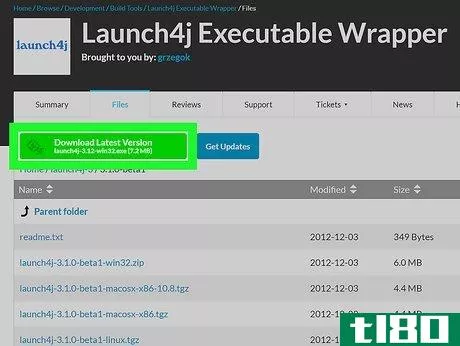
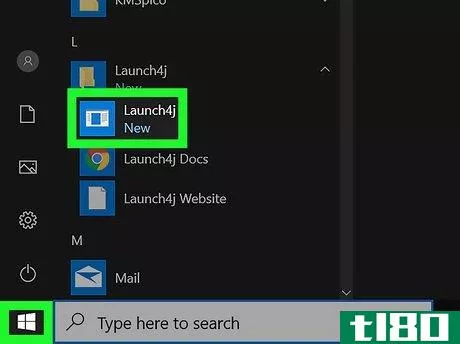
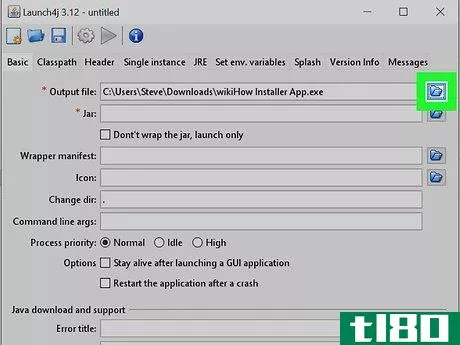
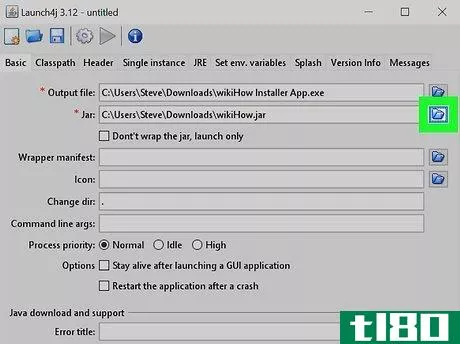
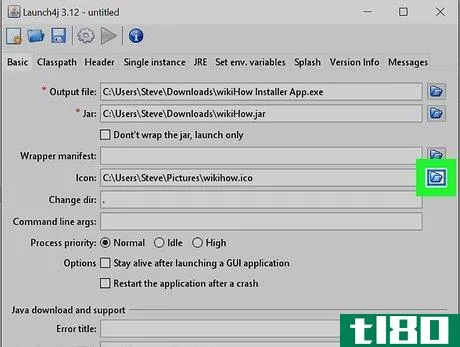
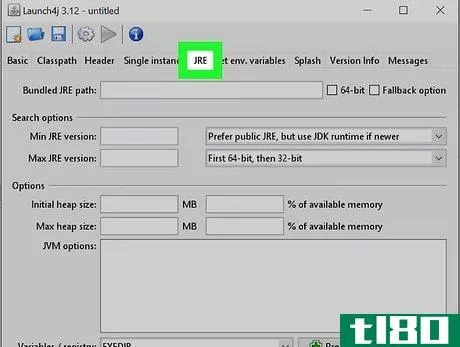
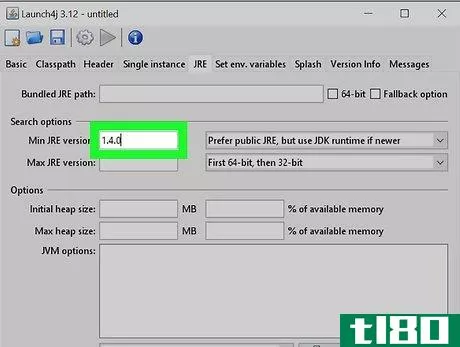
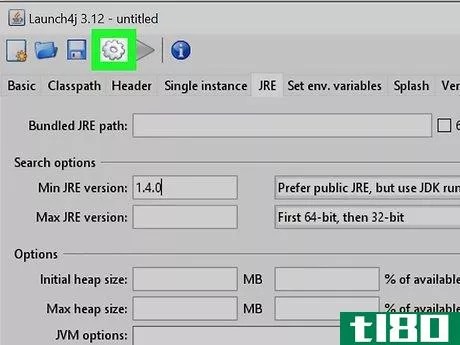
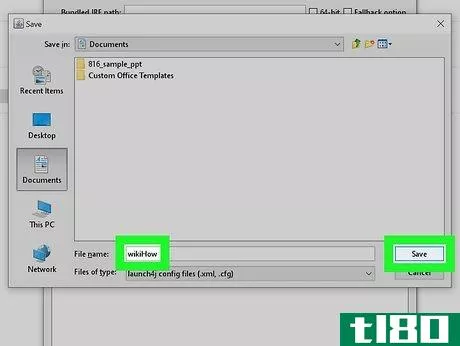
- 发表于 2022-05-31 22:19
- 阅读 ( 37 )
- 分类:计算机和电子产品
你可能感兴趣的文章
安卓工作室(android studio)和日食(eclipse)的区别
主要区别–android studio与eclipse 在开发软件时,有许多文件要处理,而且很难只使用命令行来排列文件。因此,可以使用集成开发环境(IDE)。IDE是一种软件应用程序,它为开发人员构建软件应用程序提供了全面的工具。它包...
- 发布于 2020-10-19 18:41
- 阅读 ( 370 )
交错的(staggered)和蚀变(eclipsed conformation)的区别
交错的(staggered)和蚀变(eclipsed conformation)的区别 交错构象和日蚀构象(Newmann投影的两个主要分支)在有机化学中被用来解释一些有机分子中原子的排列。在稳定性方面,交错构象比蚀变更稳定。由于错列确认的构象能量最小...
- 发布于 2020-10-28 01:13
- 阅读 ( 337 )
初学者必备的8个eclipse键盘快捷键
... 作为一个Java程序员,您应该完全理解Java虚拟机是如何工作的,以及为什么它允许跨平台开发。您还应该熟悉核心Java概念,例如如何在Java中使用异常。你也可以用Java玩得很开心---用Java和处理技术创造出惊人的网络摄像...
- 发布于 2021-03-11 23:36
- 阅读 ( 345 )
您应该知道的基本windows cmd命令
...符不仅要有一个命令词典,还要了解每个参数的含义以及如何将不同的参数组合起来以达到预期的效果。 ...
- 发布于 2021-03-15 18:07
- 阅读 ( 333 )
python regex初出茅庐的程序员备忘单
...)输出:7返回从函数返回结果def yourName(x):返回x+1班创建Python对象班级myClass:定义myFunc(x) 地址:定义初始化__初始化类的属性类myClass:def uu init(self,attributes…)“\uuu初始化\uuuuuuuuuuuy.py”保存包含模块的文件,以便在另...
- 发布于 2021-03-29 18:37
- 阅读 ( 256 )
为什么创建可引导usb驱动器比创建可引导CD更复杂?
创建可引导CD和DVD往往是一个简单、直接的过程,但为什么创建可引导闪存驱动器时会更复杂呢?两者真的有那么大的区别吗?今天的超级用户问答帖子回答了一位好奇的读者的问题。 今天的问答环节是由SuperUser提供的,SuperUse...
- 发布于 2021-04-08 09:39
- 阅读 ( 211 )
如何在linux上安全地运行不受信任的可执行文件?
...驱动的问答网站分组。 问题 超级用户读者Emanuele想知道如何在Linux上安全运行不受信任的可执行文件: I have downloaded an executable file compiled by a third party and I need to run it on my system (Ubuntu Linux 16.04, x64) with full access to HW resources such a...
- 发布于 2021-04-08 13:43
- 阅读 ( 166 )
独立的可执行文件和已安装的可执行文件有什么区别?
虽然我们大多数人都满足于为自己喜欢的软件安装可执行文件的“久经考验的”过程,但真的有必要这样做吗?我们真的可以提取那些相同的可执行文件而不是安装它们,并像它们的独立同类一样运行它们吗? 今天的问答环节...
- 发布于 2021-04-11 13:14
- 阅读 ( 209 )
最好的免费程序和在线服务发送和共享大文件
...电子邮件共享照片,但许多电子邮件服务对您可以发送的文件大小有限制。 跳股 Jumpshare允许您使用他们的免费帐户发送高达250MB的文件,但如果您升级到他们的付费计划,则可以发送任何大小的文件。你只需上传一个文件,...
- 发布于 2021-04-12 03:10
- 阅读 ( 465 )
充分利用windows命令行的20个最佳提示和技巧
...ides a link so you can download the utility and tells you where to put it. 如何将输出文本从命令行复制到Windows剪贴板 如何在windows命令提示符下启用ctrl+v进行粘贴 If you copy a command from another program in Windows and want to paste it in the command prompt window, i...
- 发布于 2021-04-12 17:01
- 阅读 ( 285 )